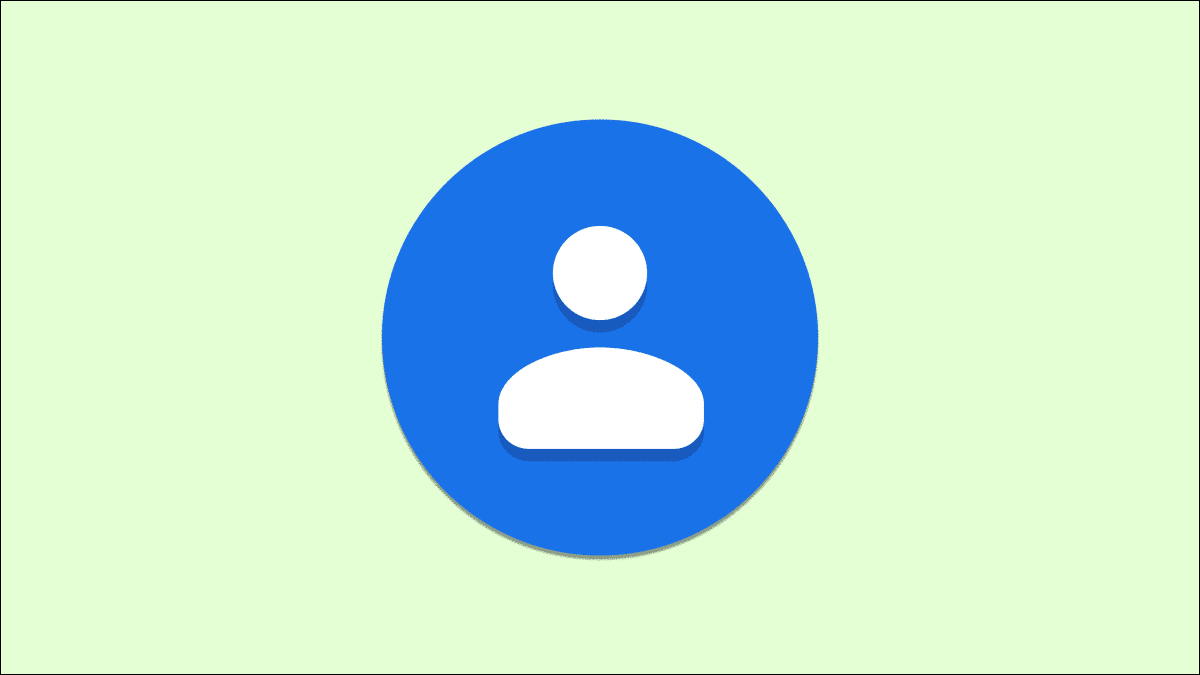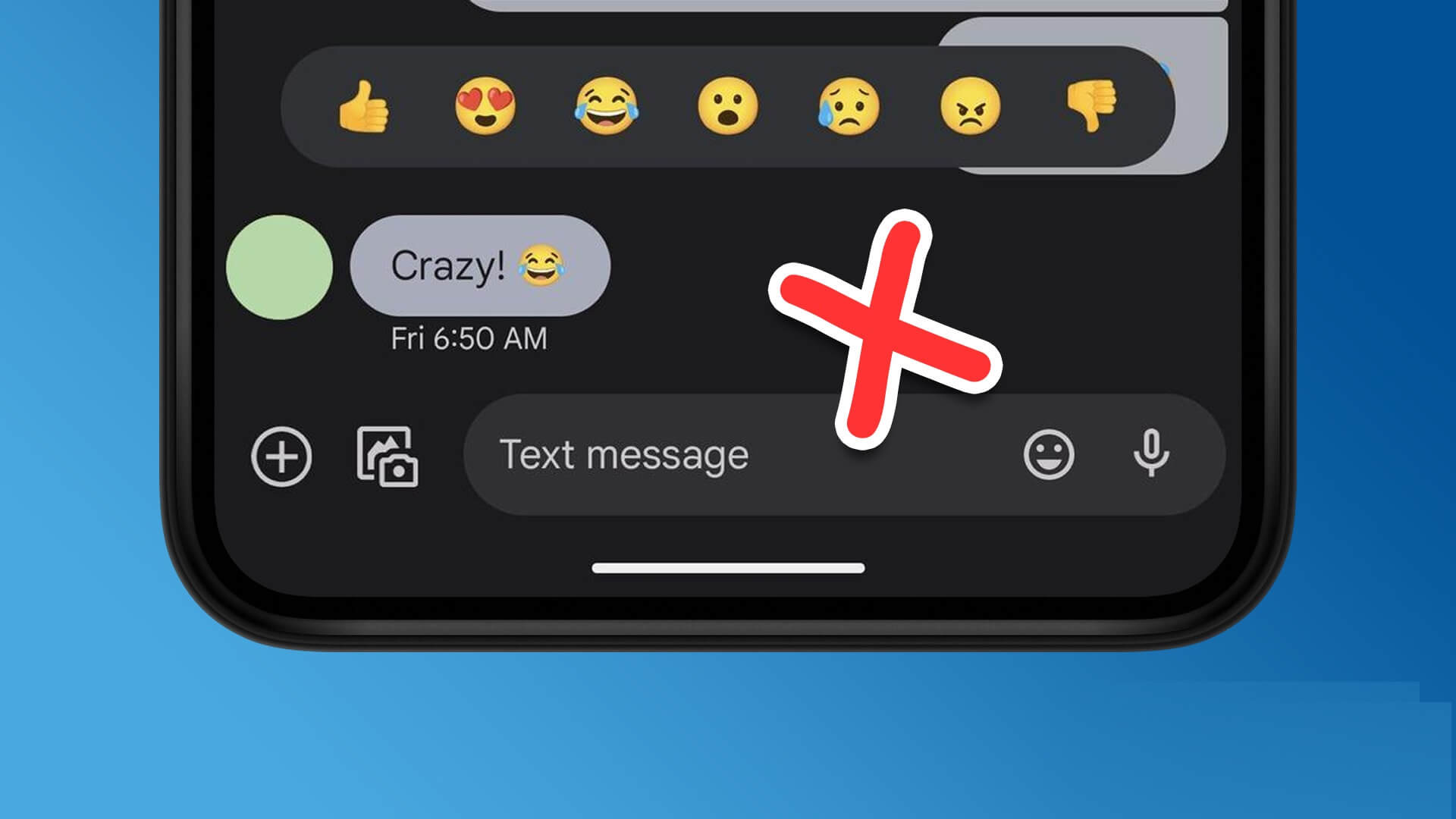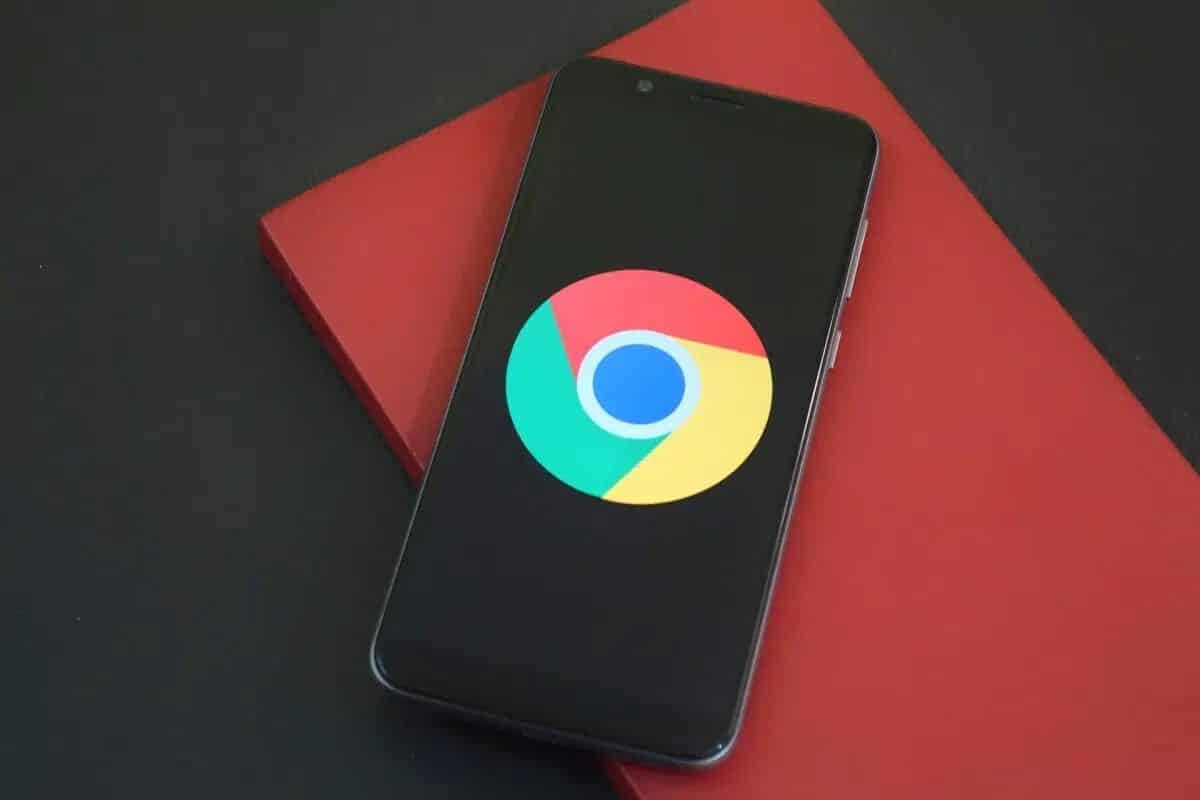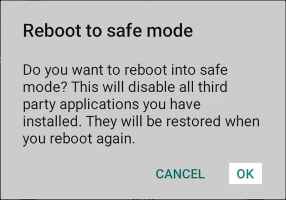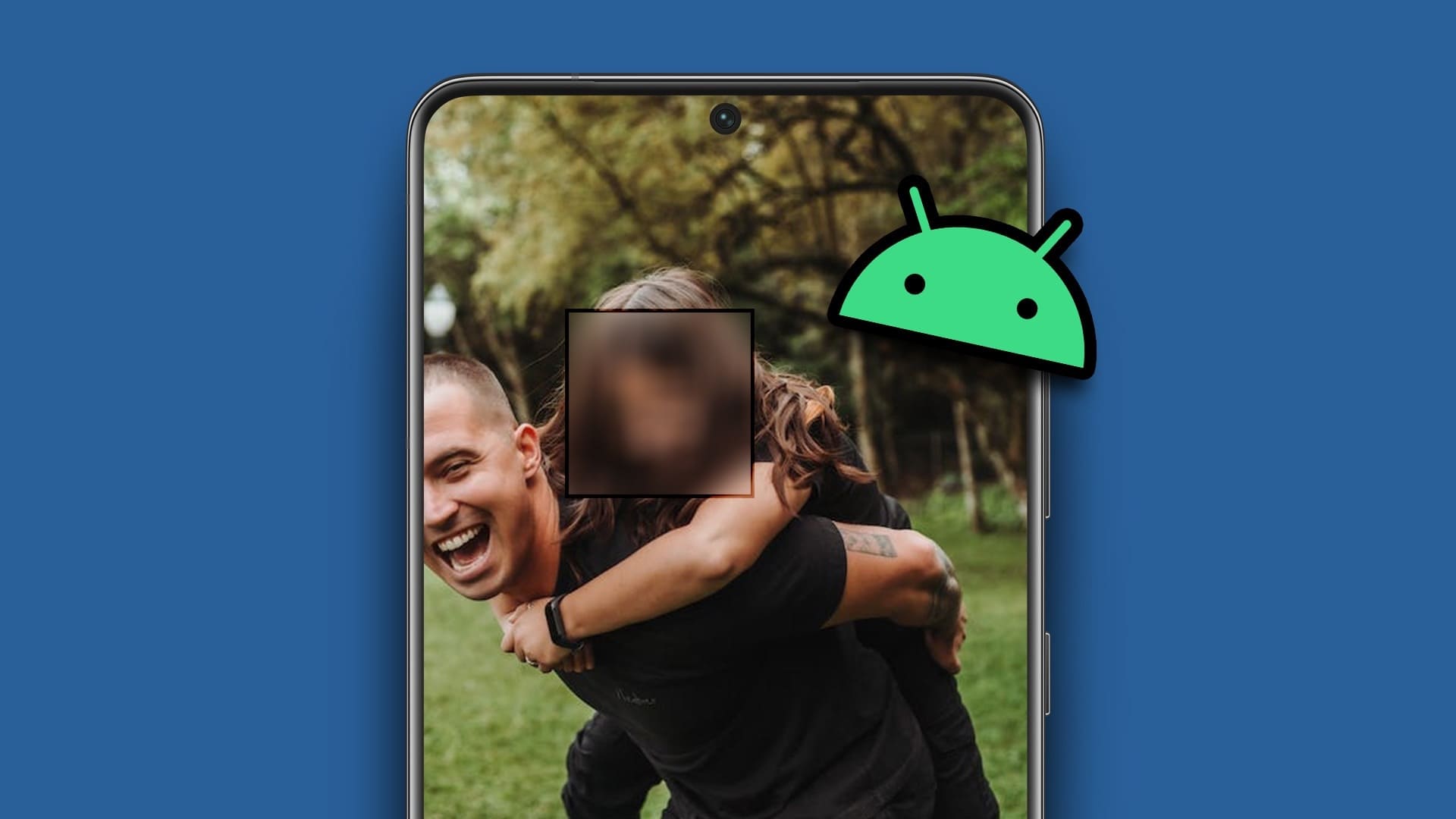Vzhledem k velkému množství dat, která se v poslední době ukládá do chytrých telefonů, narůstají obavy o soukromí uživatelů. Některé aplikace vyžadují oprávnění, která se nemusí zdát nezbytná pro fungování, zatímco některé mohou vyžadovat přístup k síti. Pokud používáte aplikaci k ukládání důležitých nebo citlivých dat, je nejlepší zastavit aplikaci v přístupu k internetu. Tím se zajistí, že data aplikace zůstanou ve vašem zařízení vždy offline a nebudou nahrána na vzdálený server. Někdy má také smysl zablokovat určitým aplikacím a hrám přístup k internetu abyste zabránili zobrazování reklam. Naštěstí je to velmi snadné na vašem telefonu Android.
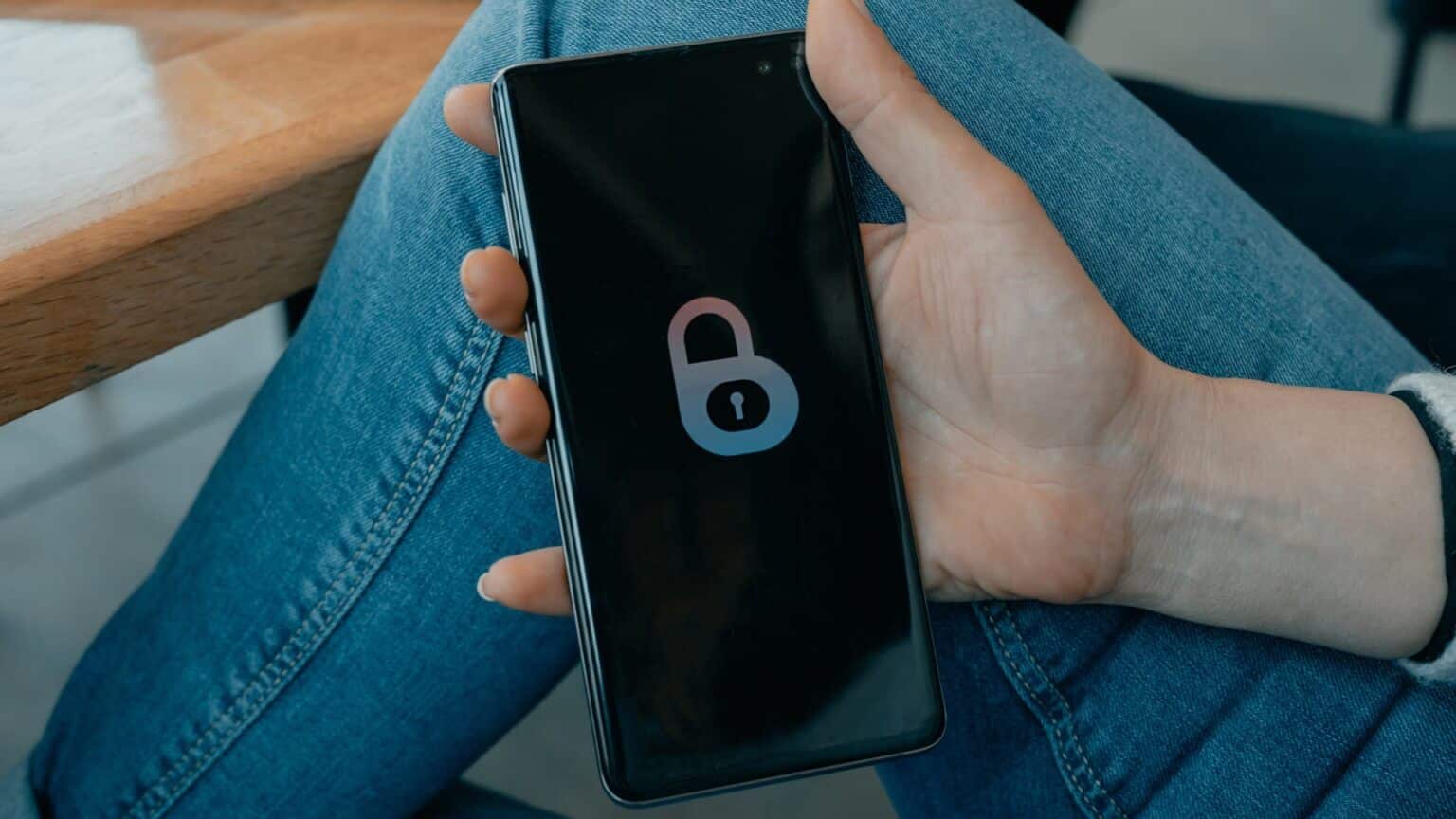
Proč by měl být aplikacím blokován přístup k internetu
Aplikaci můžete použít k uložení důležitých dokumentů, jako jsou vaše ID karty. Data v této aplikaci jsou citlivá a nechtěli byste je nechat na vašem zařízení. Zablokování přístupu aplikace k internetu zajistí, že aplikace nebude moci nahrávat vaše data na žádnou jinou webovou stránku na internetu.
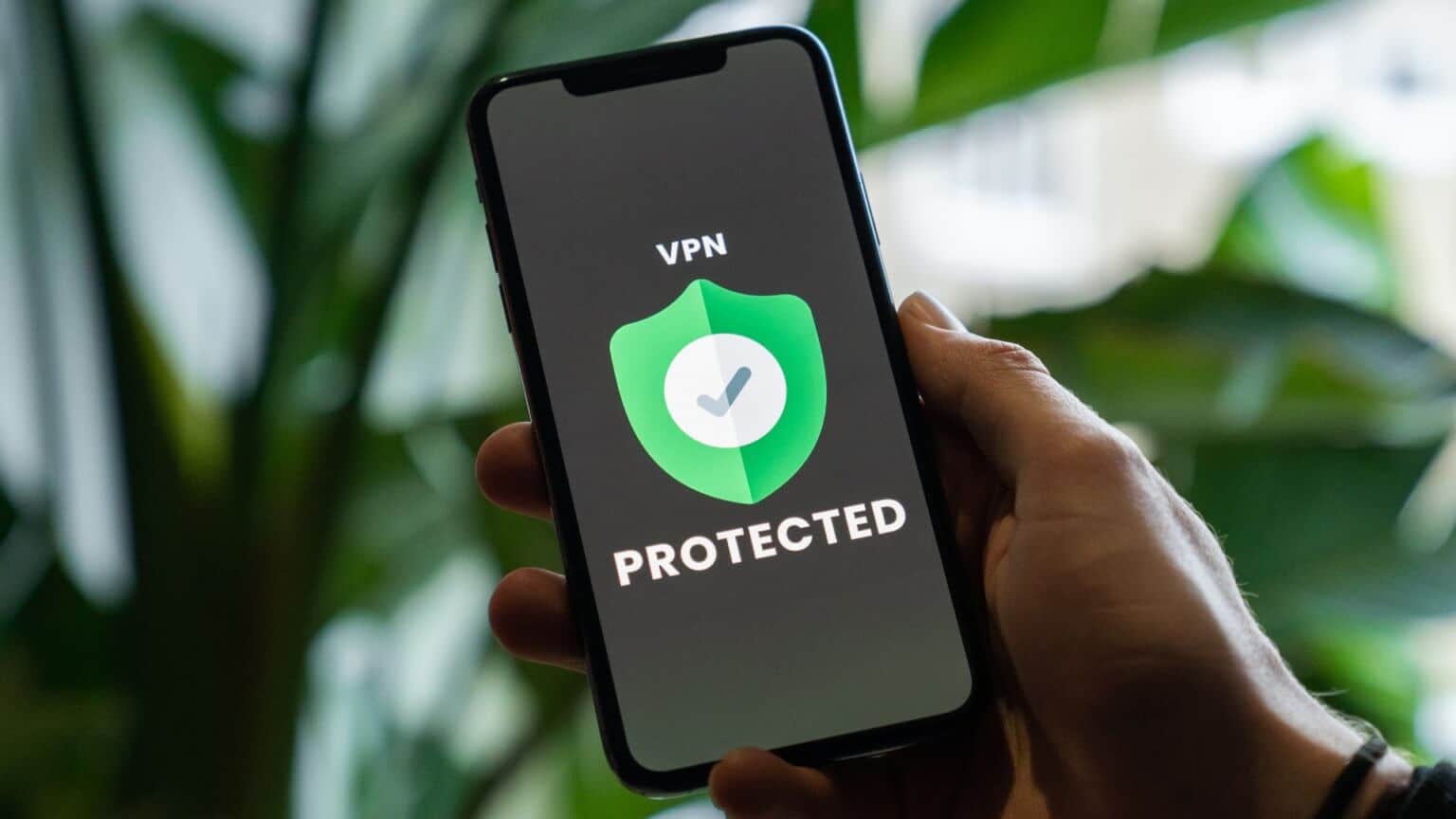
Dalším případem použití může být nepřerušované hraní. Některé hry ke hraní nevyžadují přístup k internetu, ale mezi jednotlivými hrami vám budou zobrazovat online reklamy. To může být časem nepříjemné. Blokování přístupu k internetu může znamenat, že hra již nebude moci zobrazovat reklamy.
JAK ZABLOKOVAT PŘÍSTUP K INTERNETU PRO APLIKACE NA ANDROIDU
Existují dva způsoby, jak omezit přístup aplikací k internetu v telefonu Android. V závislosti na telefonu můžete vyzkoušet kteroukoli metodu.
1. Pomocí vestavěných nastavení zablokujte přístup k internetu
Některé vlastní vzhledy v systému Android mají vestavěnou možnost zakázat aplikacím přístup k internetu. Zde je návod, jak k němu získat přístup.
Krok 1: Otevřeno Nastavení aplikace na telefonu a přejděte dolů, abyste ji našli Možnost aplikací. Klikněte na to.
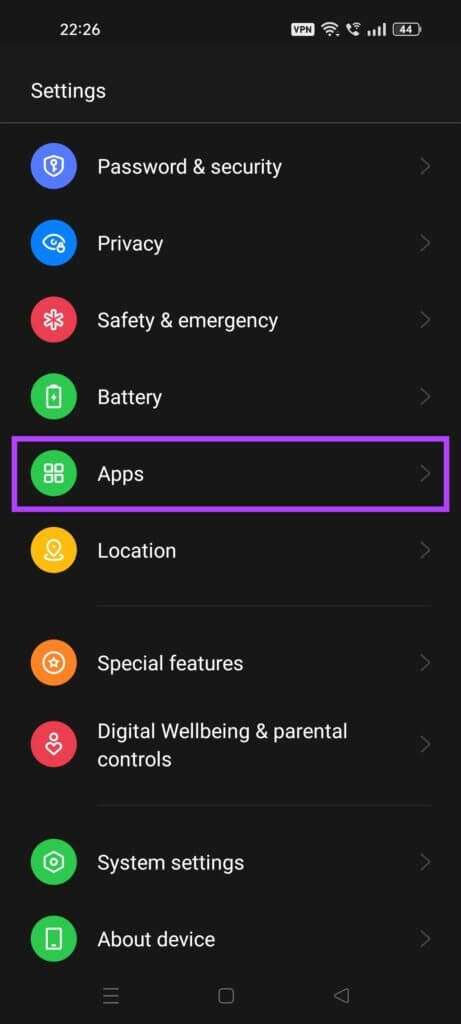
Krok 2: Lokalizovat Správa aplikací.
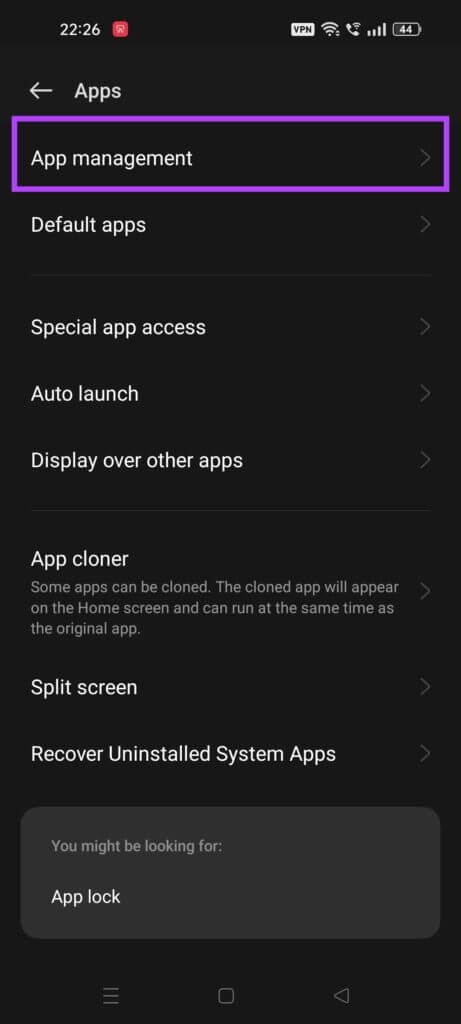
ةوة 3: Hledat aplikace Chcete zablokovat přístup k internetu. Klikněte na to.
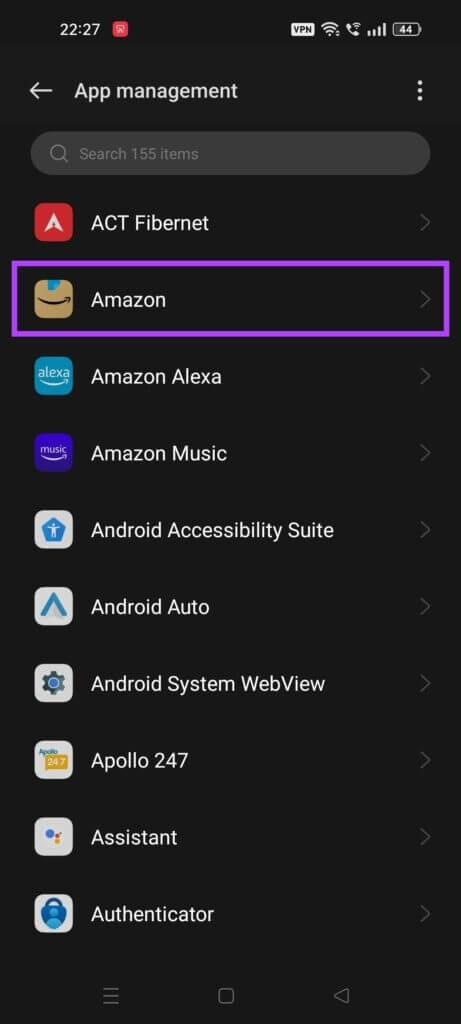
Krok 4: Nyní vyberte Možnost využití dat.
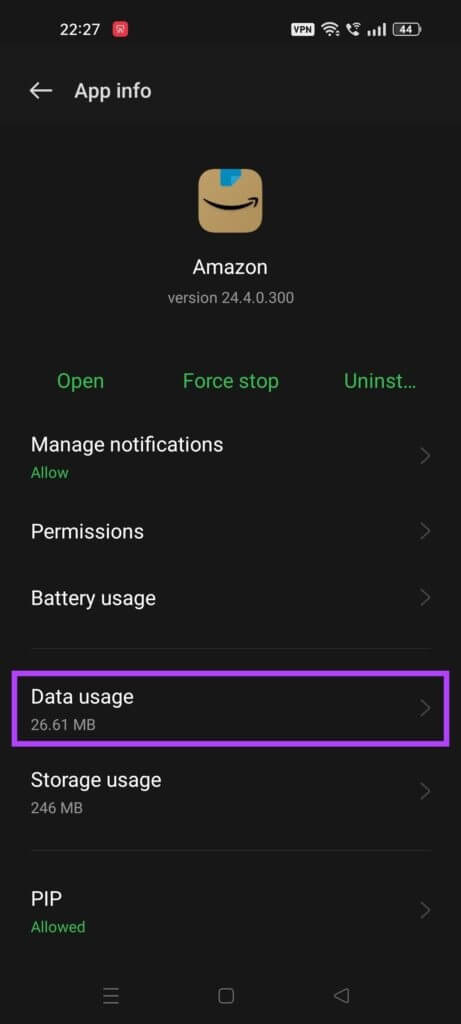
Krok 5: Najdete zde dva přepínače. Zapněte jej podle toho, zda chcete zcela zablokovat přístup k internetu nebo pouze přes Wi-Fi či mobilní data. Můžete také Možnost deaktivovat pouze data na pozadí.
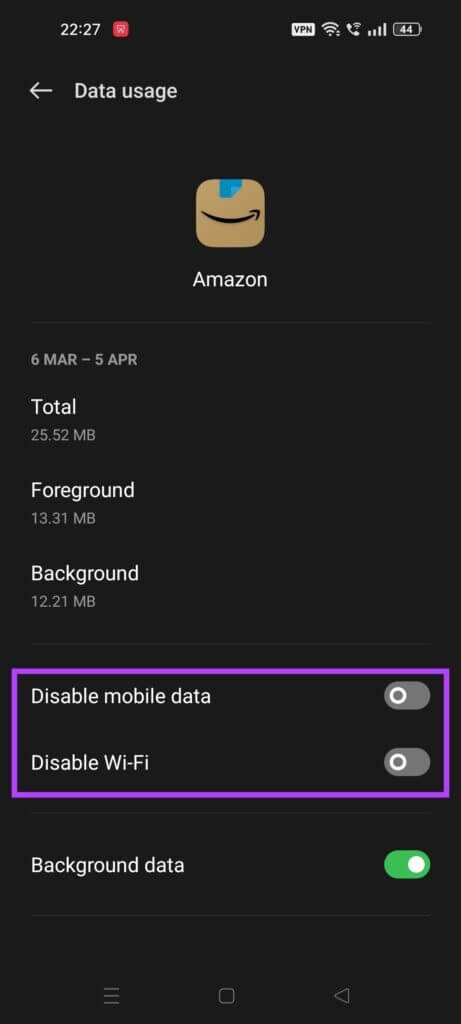
Aplikace již nebude mít přístup k internetovému připojení na vašem telefonu.
I když je to nejlepší způsob, jak zablokovat přístup k internetu z aplikací, tato možnost není k dispozici na všech telefonech a verzích Androidu. Dalším nejlepším řešením je proto použití aplikace třetí strany, která funguje univerzálně na všech telefonech.
2. Použijte aplikaci NETGUARD
NetGuard je bezplatná aplikace, kterou si můžete stáhnout z Obchodu Play. Pomůže vám zablokovat přístup k internetu pro aplikace v telefonu. Zde je návod, jak to udělat.
Krok 1: Jít do Obchod Play do telefonu a nainstalujte jej aplikace NetGuard.
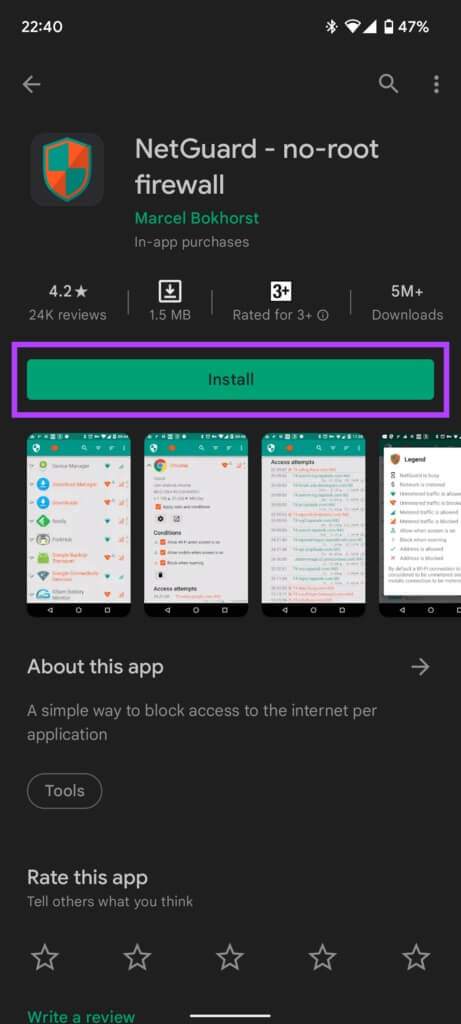
Krok 2: Otevřeno aplikace Po instalaci a vyberte Souhlasím.
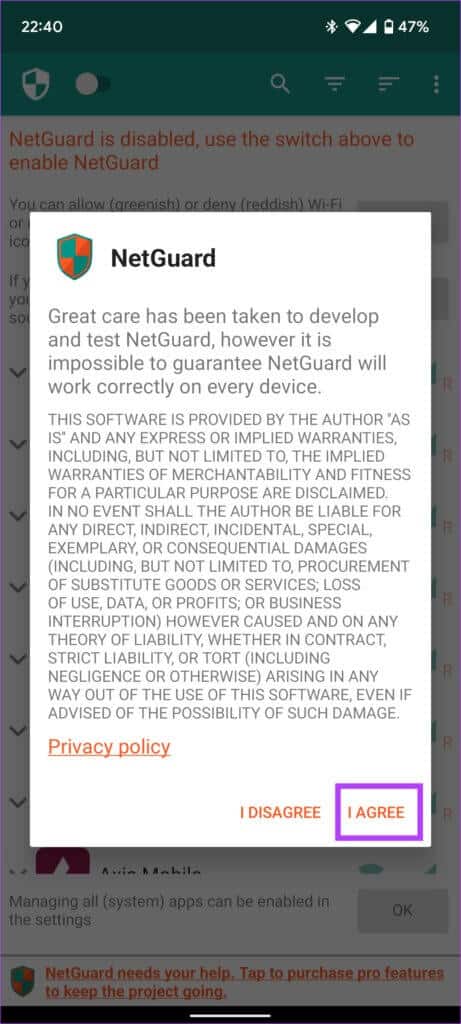
ةوة 3: bude Seznam všech aplikací nainstalovaný v telefonu v aplikaci.
Krok 4: U každé aplikace uvidíte dvě zelené ikony. První ikona označuje Wi-Fi, zatímco druhá ikona označuje mobilní data.
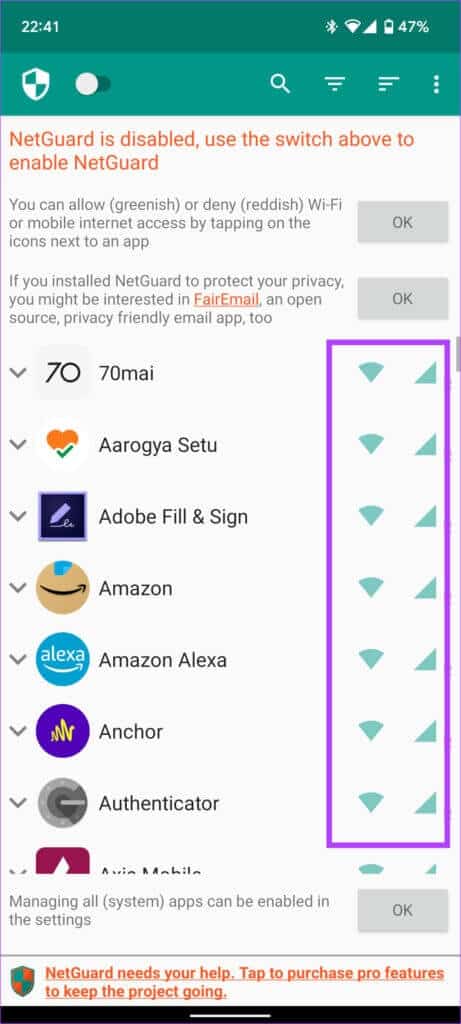
Krok 5: Klikněte na příslušné symboly vedle aplikace, pro kterou chcete zakázat přístup k internetu. Pokud chcete úplně zakázat přístup k internetu, klikněte na Oba symboly.
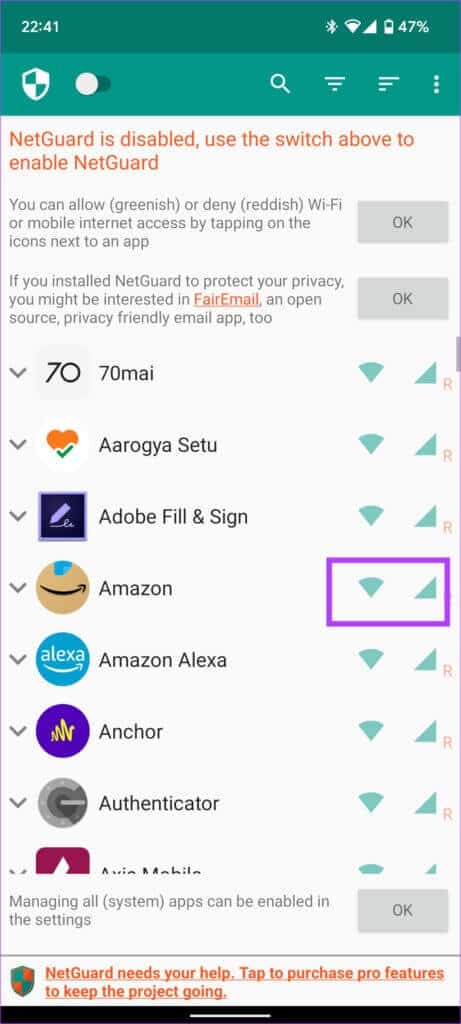
ةوة 6: Ikony se nyní změní na červená barva.
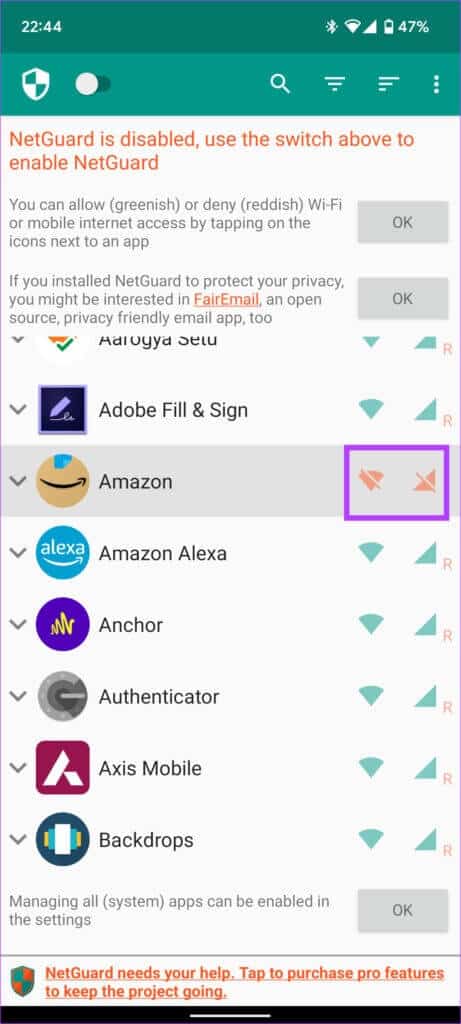
Krok 7: Klikněte na klíč v levém horním rohu pro aktivaci NetGuard A zablokovat přístup k internetu pro zadanou aplikaci.
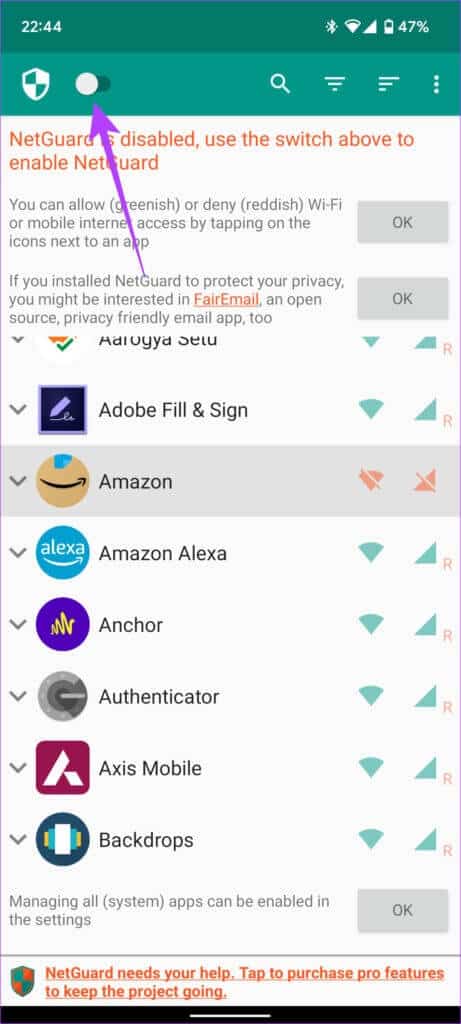
Krok 8: Lokalizovat OK ve výzvě. funguje NetGuard V podstatě jako VPN pro blokování přístupu k internetu pro určité aplikace. Takže budete muset Přidejte NetGuard ىلى Seznam sítí VPN na vašem telefonu.
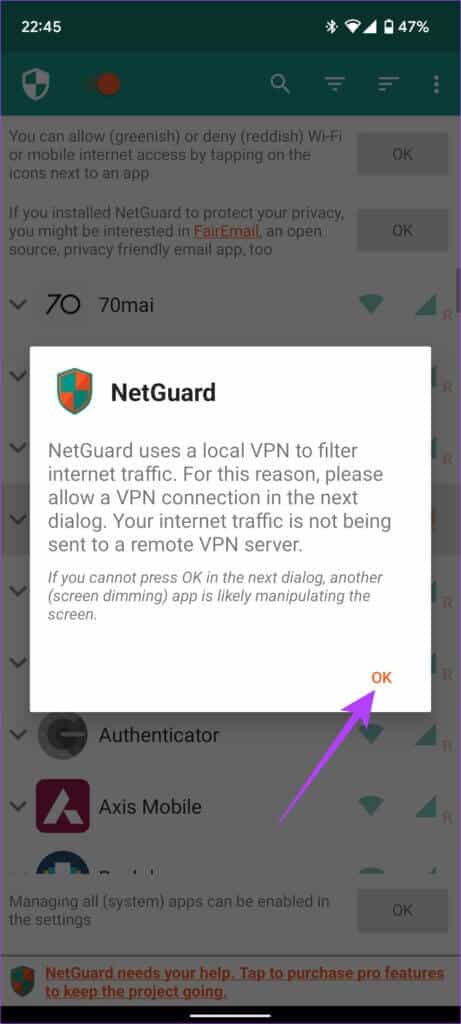
ةوة 9: teď uvidíš Žádost o kontakt Říká vám, že NetGuard se pokouší nastavit připojení VPN. Klikněte na OK.
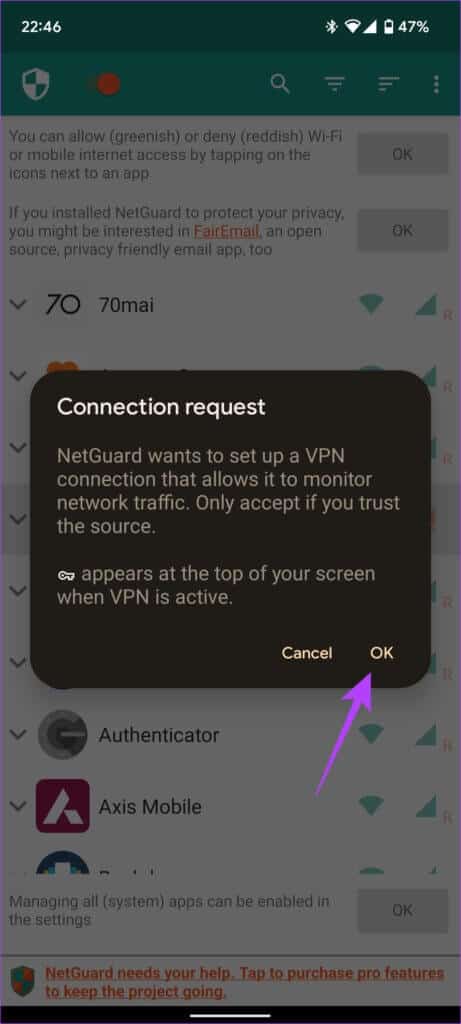
Krok 10: Objeví se další výzva s dotazem Zakázat optimalizaci baterie. Tento krok je volitelný, ale zajistí, že NetGuard zůstane stále aktivní. Lokalizovat OK.
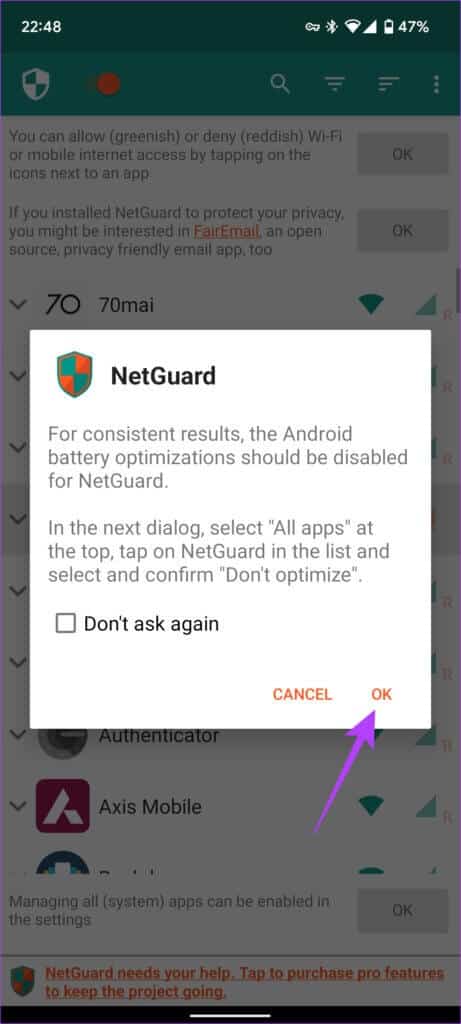
Krok 11: Na obrazovce, která se otevře, klepněte na Změnit Zlepšovák a změnit to na Všechny aplikace.
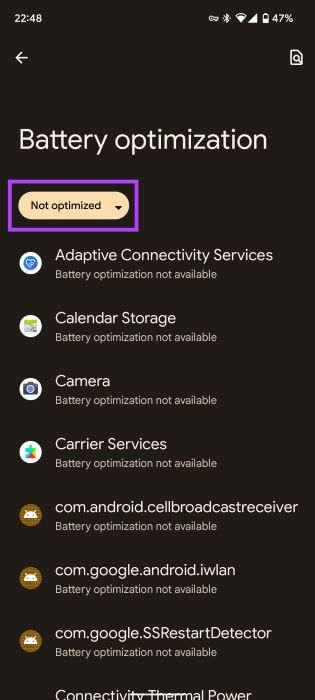
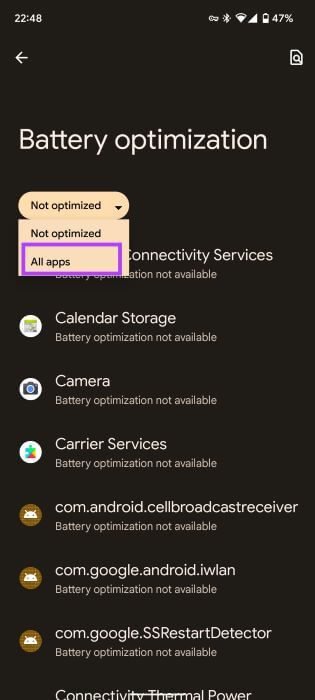
ةوة 12: Přejděte a vyhledejte NetGuard v seznamu aplikací. Klikněte na to.
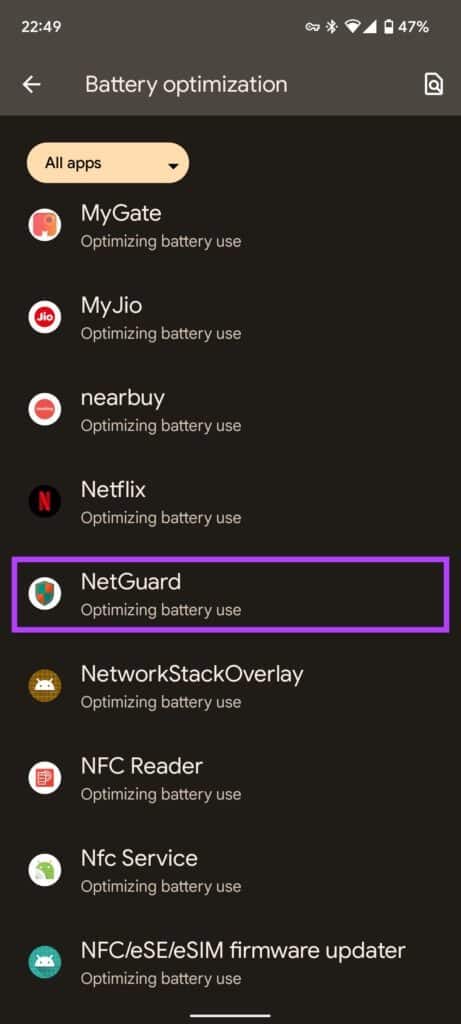
Krok 13: Lokalizovat nedostatek zlepšení Poté klikněte Bylo dokončeno.
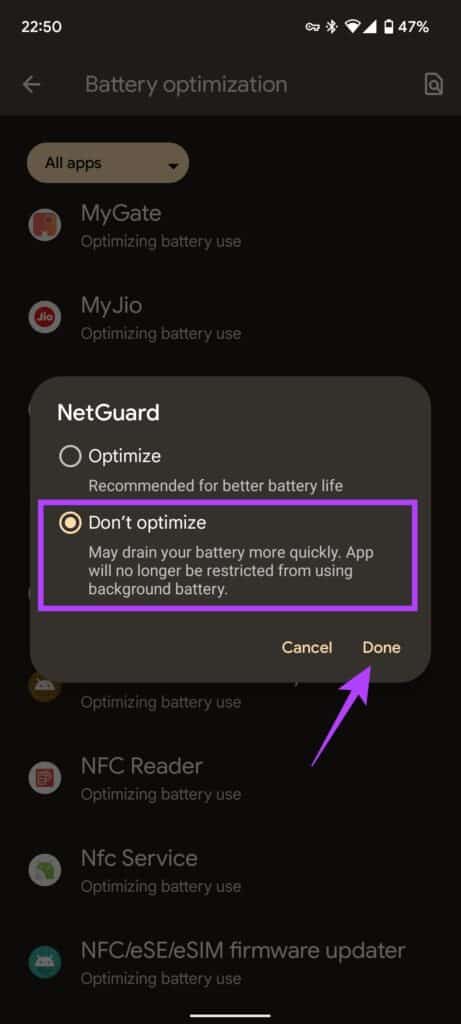
Krok 14: použití Tlačítko Zpět v levém horním rohu pro návrat NetGuard.

Nyní uvidíte, že NetGuard je aktivní a vybraná aplikace nemá připojení k internetu. Aktivitu NetGuard můžete ověřit vyhledáním ikony přepínače v oznamovacím centru, která označuje, že je VPN aktivní.
Zablokujte přístup k internetu a udržujte svá data v bezpečí
Použijte kteroukoli metodu a zablokujte aplikacím přístup k internetu v telefonu Android. Tyto metody zajistí, že vaše data zůstanou na vašem zařízení, dokud je nebudete chtít vědomě přenést.